Was passiert, wenn Windows 10 die Antivirus-Installation verhindert?
Veröffentlicht: 2018-04-23Heutzutage erledigen Menschen eine Vielzahl wichtiger Aufgaben und Besorgungen über das Internet. Die Technologie hat es uns einfacher und bequemer gemacht, unsere Rechnungen zu bezahlen, mit Menschen im Ausland zu kommunizieren und Artikel zu kaufen, die wir brauchen. Wenn Sie jedoch etwas über die verschiedenen Möglichkeiten erfahren, wie Ihr Computer gehackt werden kann, werden Sie definitiv alarmiert sein. Es versteht sich von selbst, dass Sie im heutigen gefährlichen digitalen Zeitalter Ihren PC nicht ohne ein zuverlässiges Antivirenprogramm verwenden würden.
Systemaktualisierungen bringen in der Regel Verbesserungen und bessere Funktionen. Viele Benutzer haben sich jedoch darüber beschwert, dass Windows 10 die Antivirus-Installationsprozesse stoppt. In den meisten Fällen sollte Software von Drittanbietern mit diesem Betriebssystem problemlos funktionieren. Andererseits können bei der Installation von Antivirensoftware folgende Probleme auftreten:
- Sie können keine Antimalware- oder Antivirensoftware auf Ihrem Windows 10-Computer installieren. Es ist möglich, dass das Programm nicht mit Ihrem PC kompatibel ist.
- Malware oder Viren können den Installationsvorgang blockieren. Eine Rettungsdiskette sollte auf einem anderen Computer verwendet werden, um das Problem zu beheben.
- Beschädigte Dateien hindern Sie möglicherweise daran, Ihr Antivirenprogramm zu installieren. Dies kann durch Ausführen von SFC- und DISM-Scans behoben werden.
- Auch Anwendungen von Drittanbietern können den Installationsvorgang blockieren. In diesem Fall würde das Entfernen solcher Programme das Problem beheben.
Machen Sie sich keine Sorgen, wenn das oben genannte Problem bei Ihnen auftritt, denn wir zeigen Ihnen, wie Sie das Antivirenproblem von Windows 10 beheben können. Befolgen Sie einfach die folgenden Methoden, damit Sie den Schutz erhalten, den Ihr Computer benötigt.
Methode 1: Entfernen Sie andere Antivirenprogramme
Die meisten Antivirenprogramme funktionieren gut mit Windows Defender. Wenn Sie jedoch mehrere Antivirenprodukte von Drittanbietern auf Ihrem Computer installiert haben, können sie sich gegenseitig stören. Es ist auch möglich, dass Sie nicht wussten, dass Sie das Programm überhaupt installiert haben. Wir empfehlen daher, alle anderen Antivirenprogramme auf Ihrem Computer zu entfernen. Befolgen Sie vor diesem Hintergrund die folgenden Anweisungen:
- Klicken Sie auf das Suchsymbol in der Taskleiste.
- Geben Sie „Systemsteuerung“ (ohne Anführungszeichen) ein und drücken Sie die Eingabetaste.
- Gehen Sie zu Programme und klicken Sie dann auf Programme und Funktionen.
- Suchen Sie nach unerwünschter Antivirensoftware.
- Klicken Sie mit der rechten Maustaste auf das Programm und klicken Sie dann auf Deinstallieren.
- Installieren Sie die von Ihnen bevorzugte Antivirensoftware.
Wir raten Ihnen außerdem, ein Antivirenprogramm zu wählen, das umfassende Funktionen bietet und dennoch mit Windows 10 kompatibel ist. Entscheiden Sie sich daher für Auslogics Anti-Malware. Dieses nützliche Tool schützt Ihren Computer vor schädlichen Programmen und Dateien, die die Sicherheit Ihrer persönlichen Daten gefährden könnten. Darüber hinaus wird Ihre integrierte Antivirensoftware nicht beeinträchtigt.
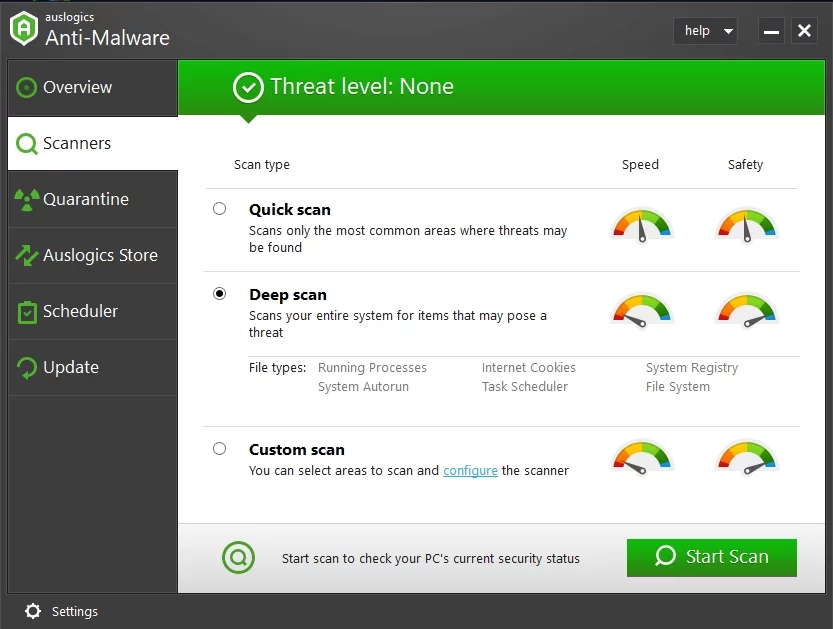
Methode 2: Deaktivieren von Windows Defender
Wie bereits erwähnt, sollte Windows Defender nicht der Grund für Ihre Probleme bei der Installation von Antivirensoftware sein. Andererseits verfügt Ihr Sicherheitstool eines Drittanbieters möglicherweise über Funktionen, die mit Windows Defender in Konflikt geraten können. Daher empfehlen wir, dieses integrierte Programm zuerst zu deaktivieren und dann zu versuchen, Ihr bevorzugtes Antivirenprogramm zu installieren. Befolgen Sie einfach die nachstehenden Anweisungen:
- Gehen Sie zum Suchsymbol in der Taskleiste.
- Geben Sie „Einstellungen“ (ohne Anführungszeichen) ein und drücken Sie die Eingabetaste.
- Gehen Sie zu Update und Sicherheit.
- Klicken Sie im linken Leistenmenü auf Windows Defender.
- Klicken Sie auf die Schaltfläche Windows Defender Security Center öffnen.
- Wählen Sie Viren- und Bedrohungsschutz.
- Scrollen Sie nach unten und klicken Sie dann auf Viren- und Bedrohungsschutzeinstellungen.
- Deaktivieren Sie "Echtzeitschutz".
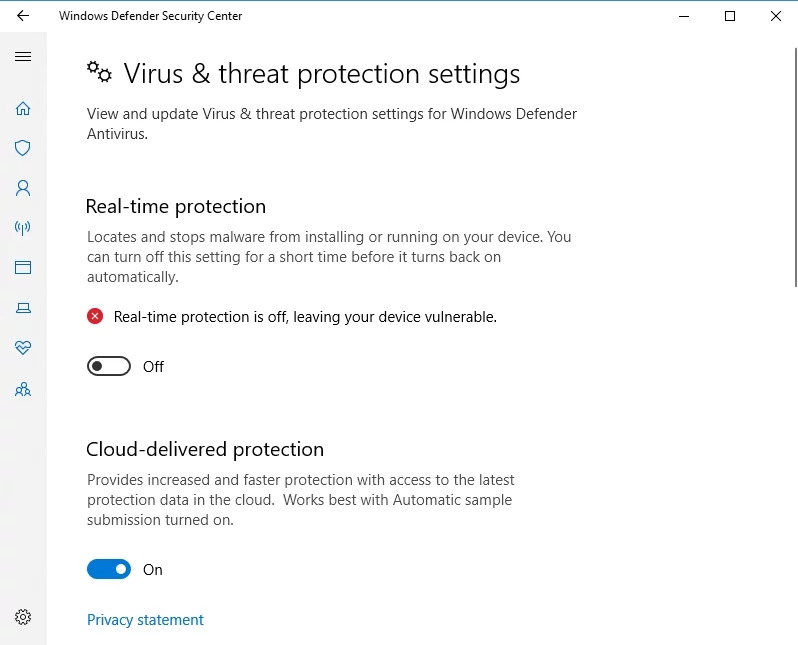
Nachdem Sie Windows Defender deaktiviert haben, können Sie versuchen, Ihre bevorzugte Antivirensoftware zu installieren.
Methode 3: Ausführen eines SFC-Scans
Wenn Windows 10 die Antivirus-Installationsprozesse stoppt, sind möglicherweise beschädigte Systemdateien auf Ihrem Computer vorhanden. Die gute Nachricht ist, dass es viele Möglichkeiten gibt, dieses Problem zu beheben. Eine der einfachsten Möglichkeiten, dies zu tun, ist die Ausführung eines SFC-Scans. Dieses Programm wurde speziell entwickelt, um beschädigte Systemdateien zu reparieren. Führen Sie vor diesem Hintergrund die folgenden Schritte aus:
- Klicken Sie auf das Suchsymbol in der Taskleiste.
- Geben Sie „Eingabeaufforderung“ (ohne Anführungszeichen) ein.
- Klicken Sie in den Ergebnissen mit der rechten Maustaste auf Eingabeaufforderung und wählen Sie dann Als Administrator ausführen aus.
- Geben Sie in der Eingabeaufforderung „sfc /scannow“ (ohne Anführungszeichen) ein und drücken Sie dann die Eingabetaste. Dies sollte den SFC-Scan starten.
- Es kann einige Minuten dauern, bis der Scan- und Reparaturvorgang abgeschlossen ist. Es ist wichtig, dass Sie es nicht unterbrechen.
Versuchen Sie nach Abschluss des SFC-Scans erneut, das Antivirenprogramm zu installieren, und prüfen Sie, ob das Problem behoben wurde. Wenn Sie jedoch immer noch keine Antimalware installieren können, müssen Sie auch einen DISM-Scan durchführen. Hier sind die Anweisungen.

- Gehen Sie zum Suchsymbol in der Taskleiste.
- Fügen Sie „Eingabeaufforderung“ (ohne Anführungszeichen) ein.
- Klicken Sie in den Ergebnissen mit der rechten Maustaste auf Eingabeaufforderung und wählen Sie dann Als Administrator ausführen.
- Sobald die Eingabeaufforderung geöffnet ist, geben Sie „DISM /Online /Cleanup-Image /RestoreHealth“ (ohne Anführungszeichen) ein und drücken Sie die Eingabetaste.
- Dieser Vorgang kann einige Minuten dauern. Warten Sie einfach, bis der Vorgang abgeschlossen ist, und versuchen Sie nicht, ihn zu unterbrechen.
Methode 4: Durchführen eines sauberen Neustarts
Es ist möglich, dass bestimmte Startanwendungen von Drittanbietern auf Ihrem Computer Sie daran hindern, Ihr Antivirenprogramm erfolgreich zu installieren. Sie können dieses Problem beheben, indem Sie einen sauberen Neustart durchführen. Sie können dies ganz einfach tun, indem Sie die folgenden Schritte ausführen:
- Drücken Sie auf Ihrer Tastatur Windows-Taste + R.
- Geben Sie im Dialogfeld „Ausführen“ „msconfig“ (ohne Anführungszeichen) ein und drücken Sie dann die Eingabetaste. Dies sollte das Systemkonfigurationsfenster öffnen.
- Wechseln Sie zur Registerkarte „Dienste“ und klicken Sie dann auf das Kästchen neben „Alle Microsoft-Dienste ausblenden“.
- Klicken Sie auf die Schaltfläche Alle deaktivieren.
- Wechseln Sie zur Registerkarte Start und klicken Sie dann auf Task-Manager öffnen.
- Sie sollten die Liste der Startanwendungen sehen können.
- Klicken Sie mit der rechten Maustaste auf die erste Anwendung in der Liste und wählen Sie dann Deaktivieren. Wiederholen Sie diesen Vorgang für alle Elemente auf der Liste.
- Nachdem Sie alle Startanwendungen deaktiviert haben, beenden Sie den Task-Manager und kehren Sie zum Fenster Systemkonfiguration zurück.
- Speichern Sie die Änderungen, indem Sie auf Übernehmen und OK klicken.
- Starten Sie Ihren Computer neu und prüfen Sie, ob das Problem behoben wurde.
- Wenn Sie Ihr Antivirenprogramm erfolgreich installiert haben, aktivieren Sie alle Startdienste und Anwendungen.
Methode 5: Entfernen von Junk- und temporären Dateien
Viele Benutzer haben berichtet, dass temporäre und Junk-Dateien einige der Gründe für das Auftreten des Problems sind. Um das Problem zu beheben, müssen Sie diese Dateien entfernen. Sie können dies ganz einfach mit der Datenträgerbereinigung tun, einem integrierten Windows-Tool. Dadurch können Sie unnötige Dateien entfernen und Speicherplatz auf Ihrer Festplatte freigeben. Befolgen Sie einfach die folgenden Schritte:
- Klicken Sie auf das Suchsymbol in der Taskleiste.
- Geben Sie „Datenträgerbereinigung“ (ohne Anführungszeichen) ein und drücken Sie dann die Eingabetaste.
- Wählen Sie das Laufwerk aus, das Sie bereinigen möchten, und klicken Sie dann auf OK.
- Das Programm berechnet den Speicherplatz, der auf Ihrem Laufwerk freigegeben werden kann.
- Wählen Sie alle temporären und Junk-Dateien aus, die Sie entfernen möchten, und klicken Sie dann auf OK.
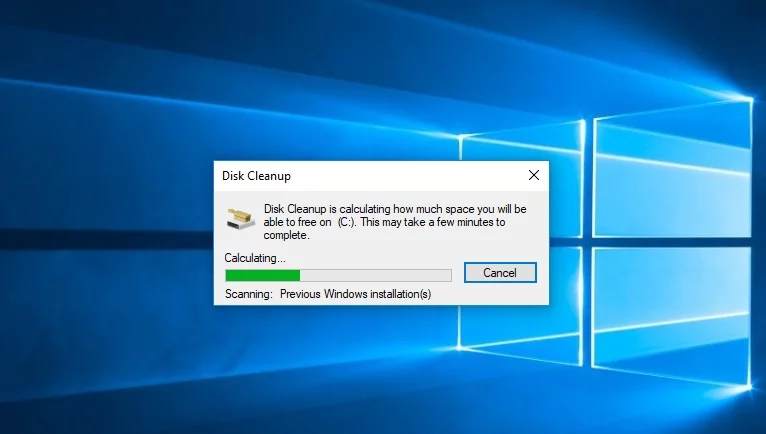
Die Datenträgerbereinigung kann temporäre und Junk-Dateien effizient entfernen. Wenn Sie jedoch ein Tool mit umfassenden Funktionen wünschen, empfehlen wir die Verwendung von Auslogics BoostSpeed. Abgesehen von der Bereinigung unerwünschter Dateien identifiziert dieses Programm auch Probleme, die die Geschwindigkeit Ihres Computers beeinträchtigen können. Darüber hinaus schützt Auslogics BoostSpeed Ihre Privatsphäre, indem es Spuren Ihrer Aktivitäten beseitigt. So können Sie Probleme bei der Installation Ihres Antivirenprogramms lösen und gleichzeitig die Geschwindigkeit und Sicherheit Ihres PCs verbessern!

Beheben Sie PC-Probleme mit Auslogics BoostSpeed
Neben der Reinigung und Optimierung Ihres PCs schützt BoostSpeed die Privatsphäre, diagnostiziert Hardwareprobleme, bietet Tipps zur Steigerung der Geschwindigkeit und bietet mehr als 20 Tools, um die meisten PC-Wartungs- und Serviceanforderungen abzudecken.
Methode 6: Neustart des Windows-Audiodienstes
Wenn Sie lernen, wie man Windows 10 verhindert, dass das Antivirenproblem behoben wird, werden Sie feststellen, dass die verfügbaren Methoden zahlreich sind. Es mag seltsam erscheinen, aber eine Möglichkeit, dieses Problem zu lösen, besteht darin, den Windows-Audiodienst zu deaktivieren. Mehrere Benutzer haben berichtet, dass diese Methode für sie funktioniert hat. Daher empfehlen wir Ihnen, die folgenden Schritte auszuprobieren:
- Drücken Sie auf Ihrer Tastatur Windows-Taste + R.
- Geben Sie im Dialogfeld „Ausführen“ „services.msc“ (ohne Anführungszeichen) ein und drücken Sie die Eingabetaste.
- Sobald das Dienste-Fenster geöffnet ist, suchen Sie nach dem Windows-Audiodienst.
- Klicken Sie mit der rechten Maustaste darauf und wählen Sie dann Stopp aus den Optionen aus.
- Klicken Sie nach ein paar Sekunden mit der rechten Maustaste auf Windows Audio und wählen Sie dann Start aus den Optionen.
- Versuchen Sie nach dem Neustart des Dienstes, Ihr Antivirenprogramm zu installieren, und prüfen Sie, ob das Problem behoben wurde.
Welche dieser Methoden funktioniert Ihrer Meinung nach am besten?
Wir freuen uns darauf, Ihre Gedanken zu den Kommentaren unten zu lesen!
